设置推送通知的显示内容
设置推送通知的显示内容
通知收到后,通知栏中显示的推送标题和内容可通过以下方式设置,配置的优先级为由低到高:
- 设置推送通知的显示属性:使用默认的推送标题和内容,即推送通知的展示方式
DisplayStyle采用默认的值(EMPushDisplayStyleSimpleBanner)。推送标题为您有一条新消息,推送内容为请点击查看。 - 使用默认推送模板:若有默认模板
default,发消息时无需指定。 - 使用消息扩展字段:使用扩展字段自定义要显示的推送标题和推送内容,即
em_push_title和em_push_content。 - 接收方设置了推送模板。
- 使用自定义推送模板:发送消息时通过消息扩展字段指定推送模板名称。
设置和获取推送通知的显示属性
设置推送通知的显示属性
你可以调用 updatePushDisplayName 设置推送通知中显示的昵称,如以下代码示例所示:
// 异步方法
[EMClient.sharedClient.pushManager updatePushDisplayName:@"displayName" completion:^(NSString * aDisplayName, EMError * aError) {
if (aError) {
NSLog(@"update push display name error: %@", aError.errorDescription);
}
}];
你也可以调用 updatePushDisplayStyle 设置推送通知的显示样式,如下代码示例所示:
// 异步方法
[EMClient.sharedClient.pushManager updatePushDisplayStyle:EMPushDisplayStyleSimpleBanner completion:^(EMError * aError)
{
if (aError) {
NSLog(@"update display style error --- %@", aError.errorDescription);
}
}];
若要在通知栏中显示消息内容,需要设置通知显示样式 DisplayStyle。DisplayStyle 是枚举类型,有如下两种设置:
| 参数值 | 描述 |
|---|---|
(默认)EMPushDisplayStyleSimpleBanner | 不论 displayName 是否设置,对于推送任何类型的消息,通知栏采用默认显示设置,即推送标题为您有一条新消息,推送内容为请点击查看。 |
EMPushDisplayStyleMessageSummary | EMPushDisplayStyleMessageSummary:显示消息内容。设置的昵称只在 DisplayStyle 为 EMPushDisplayStyleMessageSummary 时生效,在 EMPushDisplayStyleSimpleBanner 时不生效。 |
下表以单聊文本消息为例介绍显示属性的设置。
对于群聊,下表中的消息发送方的推送昵称和消息发送方的 IM 用户 ID显示为群组 ID。
| 参数设置 | 推送显示 | 图片 |
|---|---|---|
- DisplayStyle:(默认)EMPushDisplayStyleSimpleBanner- displayName:设置或不设置 | - 推送标题:您有一条新消息 - 推送内容:请点击查看 | 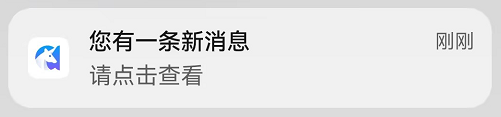 |
- DisplayStyle:EMPushDisplayStyleMessageSummary- displayName:设置具体值 | - 推送标题:您有一条新消息 - 推送内容:消息发送方的推送昵称:消息内容 | 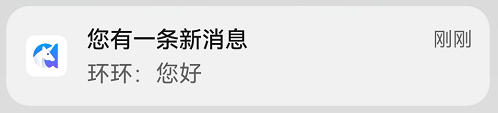 |
- DisplayStyle:EMPushDisplayStyleMessageSummary- displayName:不设置 | - 推送标题:您有一条新消息 - 推送内容:消息发送方的 IM 用户 ID: 消息内容 | 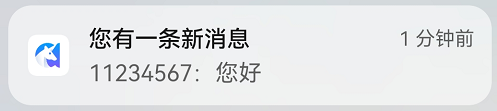 |
获取推送通知的显示属性
你可以调用 getPushNotificationOptionsFromServerWithCompletion 方法获取推送通知中的显示属性,如以下代码示例所示:
// 异步方法
[EMClient.sharedClient.pushManager getPushNotificationOptionsFromServerWithCompletion:^(EMPushOptions * aOptions, EMError * aError)
{
if (aError) {
NSLog(@"get push options error --- %@", aError.errorDescription);
}
}];
EMPushOptions 推送配置对象。
| 属性名 | 描述 |
|---|---|
displayName | 对方收到推送时发送方展示的名称。 |
displayStyle | 推送显示类型。 |
使用推送模板
推送模板主要用于服务器提供的默认配置不满足你的需求时,可使你设置全局范围的推送标题和推送内容。例如,服务器提供的默认设置为中文和英文的推送标题和内容,你若需要使用韩语或日语的推送标题和内容,则可以设置对应语言的推送模板。推送模板包括默认推送模板 default 和自定义推送模板。对于群组消息,你可以使用定向模板向某些用户推送与其他用户不同的离线通知。
你可以通过以下两种方式设置:
- 调用 REST API 配置。
- 在环信即时通讯云控制台设置推送模板,详见控制台文档。
使用推送模板有以下优势:
自定义修改环信服务端默认推送内容。
接收方可以决定使用哪个模板。
按优先级选择模板使用方式:
使用自定义推送模板的优先级高于默认推送模板。
若发送方发消息时设置了推送模板,接收方即使设置了推送模板,收到推送通知后也按照发送方设置的推送模板显示。
提示
发送消息时使用推送模板
创建模板后,你可以在发送消息时选择此推送模板,分为以下三种情况:
提示
若使用默认模板 default,消息推送时自动使用默认模板,创建消息时无需传入模板名称。
- 使用固定内容的推送模板,通过
ext扩展字段指定推送模板名称。
这种情况下,创建消息时无需传入 title_args 和 content_args 参数。
//下面以文本消息为例,其他类型的消息设置方法相同。
EMTextMessageBody *body = [[EMTextMessageBody alloc]initWithText:@"test"];
EMChatMessage *message = [[EMChatMessage alloc]initWithConversationID:@"conversationId" from:@"currentUsername" to:@"conversationId" body:body ext:nil];
//设置推送模板。设置前需在环信即时通讯云管理后台或调用 REST 接口创建推送模板。
NSDictionary *pushObject = @{
//设置推送模板名称。
//若为默认模板 `default`,无需传入模板名称。若为自定义模板,需传入模板名称。
@"name":@"templateName",
};
message.ext = @{
@"em_push_template":pushObject,
};
message.chatType = EMChatTypeChat;
[[EMClient sharedClient].chatManager sendMessage:message progress:nil completion:nil];
- 使用自定义或者默认推送模板,模板中的推送标题和推送内容使用以下内置参数:
{$dynamicFrom}:服务器按优先级从高到底的顺序填充备注、群昵称(仅限群消息)和推送昵称。{$fromNickname}:推送昵称。{$msg}:消息内容。
群昵称即群成员在群组中的昵称,群成员在发送群消息时通过扩展字段设置,JSON 结构如下:
{
"ext":{
"em_push_ext":{
"group_user_nickname":"Jane"
}
}
}
内置参数的介绍,详见环信即时通讯控制台文档。
这种方式的示例代码与“使用固定内容的推送模板”的相同。
- 使用自定义推送模板,而且推送标题和推送内容为自定义参数:
例如,推送模板的设置如下图所示:
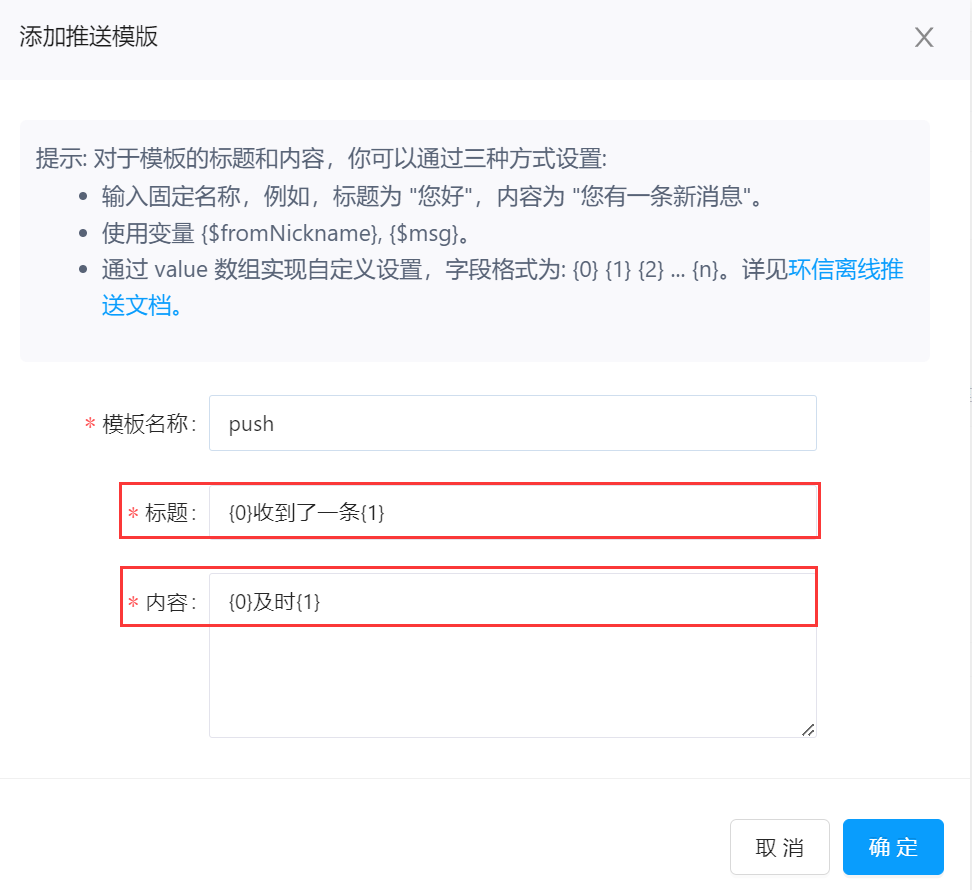
使用下面的示例代码后,通知栏中弹出的推送通知为:
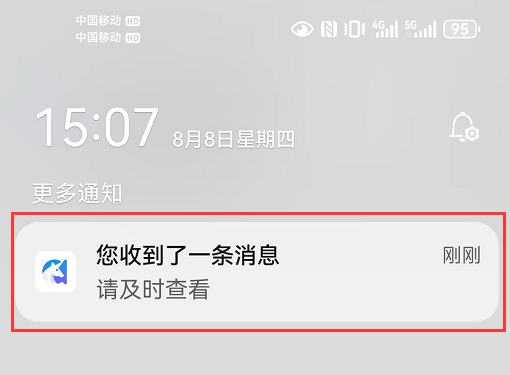
//下面以文本消息为例,其他类型的消息设置方法相同。
EMTextMessageBody *body = [[EMTextMessageBody alloc]initWithText:@"test"];
EMChatMessage *message = [[EMChatMessage alloc]initWithConversationID:@"conversationId" from:@"currentUsername" to:@"conversationId" body:body ext:nil];
//设置推送模板。设置前需在环信即时通讯云管理后台上创建推送模板。
NSDictionary *pushObject = @{
//设置推送模板名称。若不指定,设置默认推送模板的信息。
//设置前需在环信即时通讯云管理后台或调用 REST 接口创建推送模板。
@"name":@"templateName",
@"title_args":@[@"您",@"消息"],//设置填写模板标题的 value 数组。
@"content_args":@[@"请",@"查看"]//设置填写模板内容的 value 数组。
};
message.ext = @{
@"em_push_template":pushObject,
};
message.chatType = EMChatTypeChat;
[[EMClient sharedClient].chatManager sendMessage:message progress:nil completion:nil];
消息接收方使用推送模板
消息接收方可以调用 setPushTemplate 方法传入推送模板名称,选择要使用的模板。
提示
若发送方在发送消息时使用了推送模板,则推送通知栏中的显示内容以发送方的推送模板为准。
[EMClient.sharedClient.pushManager setPushTemplate:@"templateName" completion:^(EMError * _Nullable aError) {
}];
使用消息扩展字段设置推送通知显示内容
创建推送消息时,你可以设置消息扩展字段自定义要显示的推送标题 em_push_title 和推送内容 em_push_content。
EMTextMessageBody *body = [[EMTextMessageBody alloc] initWithText:@"test"];
EMChatMessage *message = [[EMChatMessage alloc] initWithConversationID:conversationId from:currentUsername to:conversationId body:body ext:nil];
message.ext = @{@"em_apns_ext":@{
@"em_push_title": @"customTitle",
@"em_alert_subTitle": @"customSubTitle",
@"em_push_content": @"customContent"
}};
message.chatType = EMChatTypeChat;
[EMClient.sharedClient.chatManager sendMessage:message progress:nil completion:nil];
| 参数 | 描述 |
|---|---|
body | 消息体。 |
ConversationID | 消息所属的会话 ID。 |
from | 消息发送方,一般为当前登录 ID。 |
to | 消息接收方 ID,一般与 ConversationID 一致。 |
em_apns_ext | 消息扩展,使用扩展的方式向推送中添加自定义字段,该值为固定值,不可修改。 |
em_push_title | 推送通知的自定义标题。 |
em_alert_subTitle | 推送通知的自定义副标题。 |
em_push_content | 推送通知展示的自定义内容。 |
解析的内容
{
"aps":{
"alert":{
"body":"custom push content"
},
"badge":1,
"sound":"default"
},
"f":"6001",
"t":"6006",
"m":"373360335316321408",
}
| 参数 | 描述 |
|---|---|
body | 显示内容。 |
badge | 角标数。 |
sound | 提示铃声。 |
f | 消息发送方 ID。 |
t | 消息接收方 ID。 |
m | 消息 ID。 |
